Linux 시스템에서 IP 주소를 변경하는 여러 가지 방법 공유
- 王林앞으로
- 2024-02-09 20:42:19819검색
대부분의 시스템에서 IP 주소는 현재 자동으로 할당되지만 경우에 따라 수동으로 변경해야 할 수도 있습니다. 오늘은 시스템 IP 주소를 수정하는 몇 가지 방법을 공유합니다.
시스템 관리자로서 컴퓨터의 IP 주소를 변경하는 것은 매우 일반적인 작업입니다. 대부분의 시스템에서 IP 주소는 현재 자동으로 할당되지만 경우에 따라 수동으로 변경해야 할 수도 있습니다.
오늘은 시스템 IP 주소를 수정하는 몇 가지 방법을 공유합니다.
조치를 취하기 전에 다음 명령을 사용하여 현재 IP 주소를 확인할 수 있습니다.
으아아아위 명령은 IP 주소를 표시하는 동안 네트워크 포트(인터페이스) 이름도 표시합니다. IP 주소를 수정할 때 네트워크 포트 이름이 사용됩니다.
ip 명령을 사용하여 IP 주소를 설정하세요
이전 기사에서 이 머신의 IP 주소를 볼 수 있는 ip 명령을 소개했습니다. 이 명령은 대부분의 Linux 배포판에서 사용할 수 있습니다. ip 명령을 사용하여 IP 주소를 설정하려면 다음 명령을 사용할 수 있습니다.
으아아아예를 들어 네트워크 포트 eth1에 IP 주소를 추가하려면 다음 명령을 사용하세요.
으아아아이제 네트워크 포트 eth1에는 두 개의 IP 주소가 있습니다. 하나는 원래 구성되었고 다른 하나는 다음 명령을 사용하여 새로 추가되었습니다.
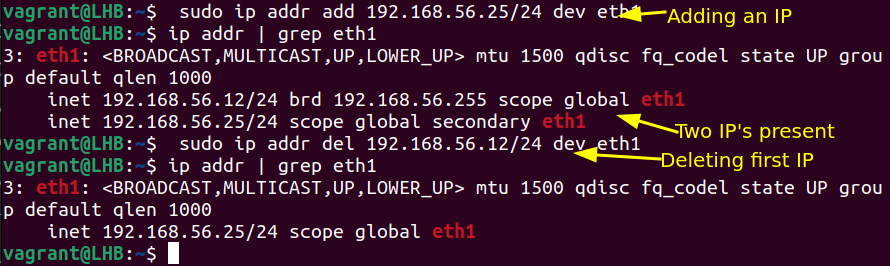
위 사진처럼 기존 IP 주소를 삭제하시면 IP 주소가 하나만 남게 됩니다.
고정 IP 주소 설정
위 방법을 통해 설정된 IP 주소는 시스템 재시작 후 수정되며, IP 주소는 동적입니다.
이전 버전의 Ubuntu(버전 번호 17.10 미만)를 사용하는 경우 /etc/network/interfaces 파일을 편집하여 IP를 고정 및 영구 IP로 변경할 수 있습니다.
으아아아파일 내용이 다음과 같다면 시스템의 IP 주소가 DHCP 클라이언트에 의해 설정되었음을 의미합니다.
으아아아위 파일을 수정하면 고정 IP 주소를 설정할 수 있습니다. 예를 들어 IP 주소를 192.168.56.20으로 설정하려는 경우 위 파일의 내용을 다음과 같이 수정할 수 있습니다.
으아아아위 내용은 Linux 시스템을 자주 사용하는 사용자라면 이해하기 쉽습니다. 수정 사항을 적용하려면 다음 명령을 실행해야 합니다:
으아아아팁: RedHat 기반 시스템에서 네트워크 인터페이스를 구성하는 데 사용되는 파일은 /etc/sysconfig/networking-scripts/ifcfg-*
입니다.네트워크 구성에 Netplan 사용(Ubuntu용)
Ubuntu에는 Netplan이라는 네트워크 구성 도구가 있습니다.
예를 들어, NetworkManager를 네트워크 구성용 렌더러로 사용하여 Ubuntu 20.04에서 IP 주소를 구성하고 있습니다.
현재 IP 주소는 YAML 형식의 Netplan 구성 파일에서 볼 수 있습니다. 존재하지 않는 경우 생성할 수 있습니다.
으아아아IP 주소가 동적이면 dhcp4 매개변수가 true로 설정된 것을 볼 수 있습니다.
현재 고정 IP를 구성한 경우 다음 내용이 표시됩니다.
으아아아위의 IP 주소를 수정하여 새 주소를 설정하세요. 또한 기존 IP 주소를 유지하고 위의 네트워크 포트(eth1)에 다른 IP 주소를 추가할 수도 있습니다.
구성 후 적용하기 전에 테스트해 보세요.
으아아아변경 사항을 확인한 후 구성을 적용하세요.
으아아아그런 다음 구성이 적용되었는지 확인하세요.
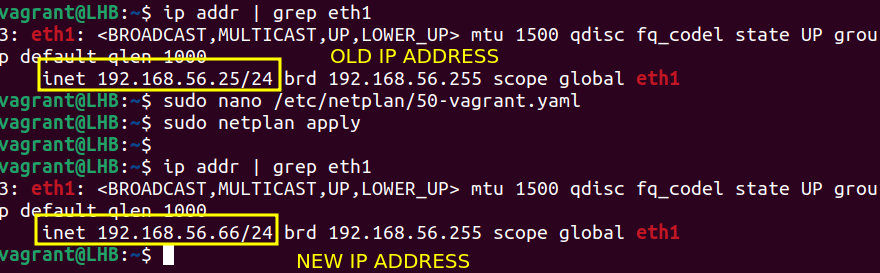
Netplan 사용의 장점 중 하나는 구성 수정이 영구적이라는 것입니다. 컴퓨터를 다시 시작한 후에도 구성이 계속 적용됩니다. 즉, 구성된 IP 는 고정 입니다.
그래픽 인터페이스를 사용하여 시스템 IP 주소 변경(데스크탑 사용자용)
그래픽 인터페이스를 사용하여 IP 주소를 관리하는 것이 가장 쉬운 방법이며 Ubuntu 시스템에서는 네트워크 설정에 필요한 모든 구성이 포함되어 있습니다.
GNOME 대시보드에서 설정을 열고 네트워크 옵션을 찾은 다음 아래와 같이 시스템의 사용 가능한 네트워크 중에서 설정 아이콘을 선택합니다.
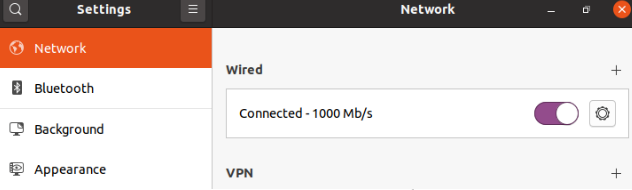
새로 열린 창에서 IPv4 탭을 선택한 다음 IPv4 방법에서 Manual(수동) 옵션을 선택하고 새 IP 주소를 입력하세요.
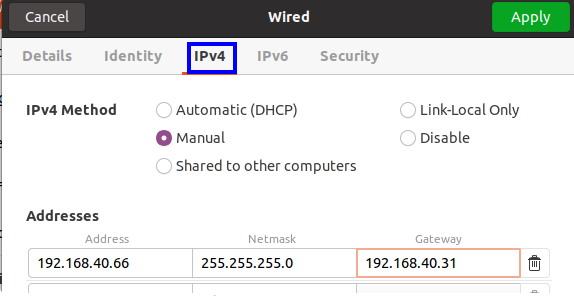
그런 다음 네트워크 연결을 다시 시작하고 IP 주소를 확인하세요.

위 스크린샷에서 볼 수 있듯이 IP 주소가 변경되었습니다.
ip 명령은 모든 Linux 시스템에서 사용할 수 있습니다. Netplan은 네트워크를 관리하는 새로운 방법이며 Ubuntu 시스템을 위한 매우 쉬운 방법입니다.
위 내용은 Linux 시스템에서 IP 주소를 변경하는 여러 가지 방법 공유의 상세 내용입니다. 자세한 내용은 PHP 중국어 웹사이트의 기타 관련 기사를 참조하세요!

